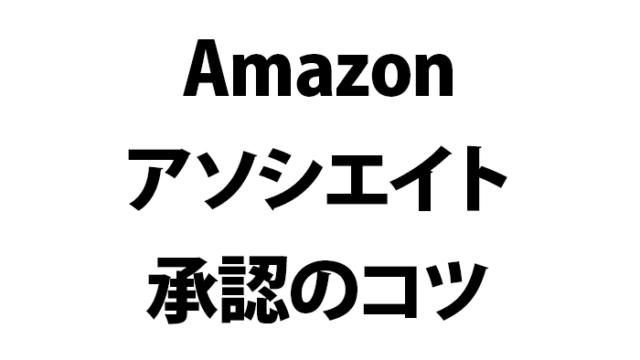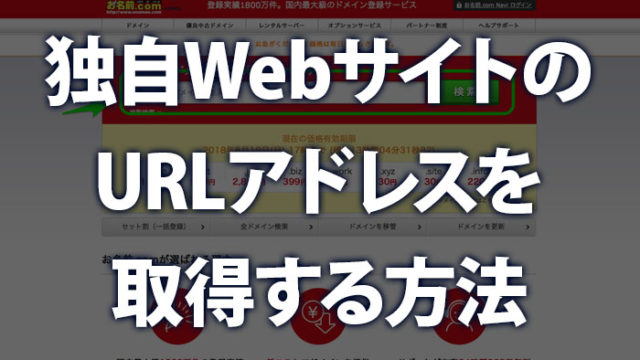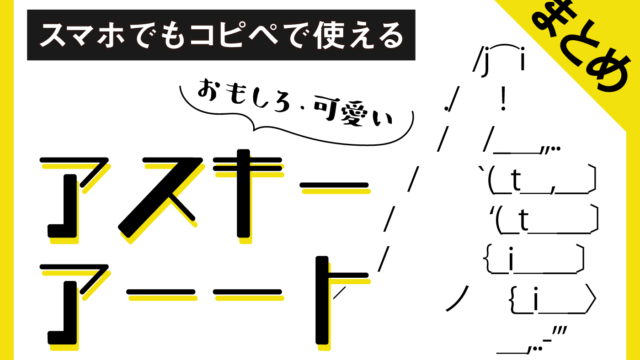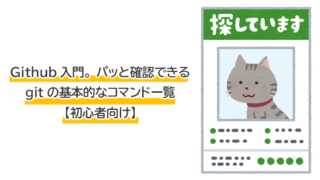「Macでターミナルのコマンドの使い方を忘れた…。」
「unixの基本的なコマンドと意味を一覧でサッと確認したい。」
この記事はそんな方へ向けて書いています。
エンジニアがGitやサーバーを操ったり、サイトやアプリ開発の際の必須知識「unixのコマンドライン」。
「全部暗記していないので今一度確認したい。」といった入門者や、「コマンドを忘れてしまった。」といった方へ向けて、基本的なunixコマンドと意味をサッと確認できる一覧をつくってみました。
いざという時の確認用として、お困りの時にご活用ください。
目次
Unix系OSの基本的なコマンドと使い方
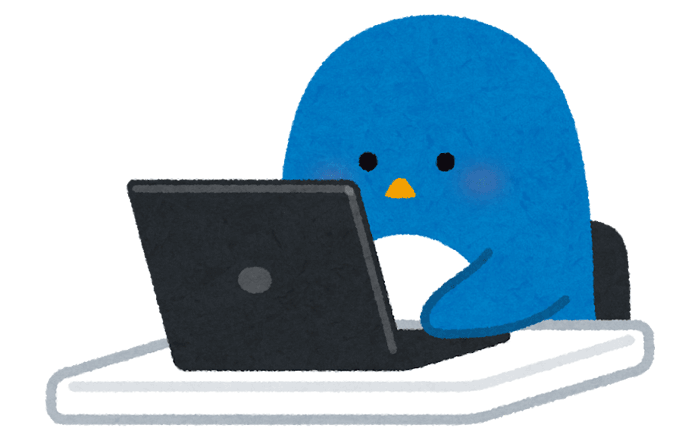
階層、ディレクトリを表示、移動するコマンド
| pwd | カレントディレクトリ(作業中の階層)の確認。 (print working directoryの略) 型:pwd 例:Mac:~ user $ pwd |
|---|---|
| ls | ディレクトリ(フォルダ)の中身を表示。 「ls(エルエス)」(listの略) 型:ls 例:Mac:~ user $ ls |
| cd | 指定したディレクトリ(フォルダ)に移動。 (change directoryの略) 型:cd 【ディレクトリ名】 例:Mac:~ user $ cd Documents |
| cd .. | 一つ親(上の階層)のディレクトリ(フォルダ)に移動。 型:cd .. 例:Mac:~ user $ cd .. |
| cd | ホームディレクトリ(フォルダ)へ移動。 型:cd 例:Mac:Documents user$ cd |
ファイルの複製、ファイルを移動させるコマンド
| cp | ファイルをコピーし複製する。 (copyの略) 型:cp 【コピーするファイル名】 【新しいファイル名】 例:Mac:Documents user$ cp sample.txt sample_b.txt → sample.txtファイルをコピーされ、新たにsample_b.txtが作成されます。 |
|---|---|
| cp -r | ディレクトリ(フォルダ)をコピーし複製する。 型:cp -r 【コピーするディレクトリ名】【 新しいディレクトリ名】 例:Mac:Documents user$ cp -r poetry poetry_b → poetryフォルダがコピーされ、新たにpoetry_bフォルダが作成されます。 |
| mv (ファイルの移動) | ファイルを移動させる。 (moveの略) 型:mv 【移動させたいファイル名】 【移動先のディレクトリ】 例:Mac:Documents user$ mv sample.txt ../Desktop → sample.txtファイルが、Documentsフォルダ内から1つ上の階層にあるDesktopへ移動します。 |
| mv (ディレクトリの移動) | ディレクトリ(フォルダ)を移動させる。 型:mv 【移動させたいディレクトリ名】 【移動先のディレクトリ名】 例:Mac:Documents user$ mv poetry ../Desktop → poetryフォルダ(ディレクトリ)が、Documentsフォルダ内から1つ上の階層にあるDesktopへ移動します。 |
| mv (ファイル名の変更) | ファイル名を変更する。 型:mv 【現在のファイル名】 【新しいファイル名】 例:Mac:Documents user$ mv sample.txt test.txt → sample.txtからtest.txtにファイル名を変更します。 |
| mv (ディレクトリ名の変更) | ディレクトリ(フォルダ)名を変更する。 型:mv 【現在のディレクトリ名】 【新しいディレクトリ名】 例:Mac:Documents user$ mv poetry penguin → poetryからpenguinにディレクトリ(フォルダ)名を変更します。 |
ファイル、ディレクトリ(フォルダ)を作成、削除するコマンド
| touch | 空ファイルを新規作成。 型:touch 【新規作成するファイル名】 例:Mac:Documents user $ touch penguinlove.txt → penguinlove.txtファイルを新たに作成します。 |
|---|---|
| cat | ファイルの中身を表示。 型:cat 【ファイル名】 例:Mac:Documents user $ touch penguin_love.txt → penguin_love.txtファイルの中身を表示します。 |
| mkdir | ディレクトリ(フォルダ)を新規作成。 (make directoryの略) 型:mkdir 【新規作成するディレクトリ名】 例: $ mkdir penguin_cute → penguin_cuteディレクトリ(フォルダ)を新たに作成します。 |
| rm | ファイルを削除。 (removeの略) 型:$ rm 【削除するファイル名】 例:Mac:Documents user $ rm penguin_kurorekisi.txt → penguin_kurorekisi.txtファイルを削除します。 |
| rm -r | ディレクトリ(フォルダ)を削除。 型:rm -r 【削除するディレクトリ名】 例:Mac:Documents user $ rm -r penguin_yami → penguin_yamiディレクトリ(フォルダ)を削除します。 |
覚えておくと便利なコマンドライン操作のコツ
| tabキー | 入力途中でtabキーを押すと、残りの文字を予測補完してくれます。 |
|---|---|
| 「↑」キー | 上矢印キー「↑」で過去に実行したコマンドを呼び出して入力できる。 |
コマンドの入力途中につづりを忘れた、過去に実行したコマンドをもう一度使いたい、そんな時は、tabキーや矢印キーを合わせて使うとコマンドラインを便利に使いこなす事ができます。
まとめ
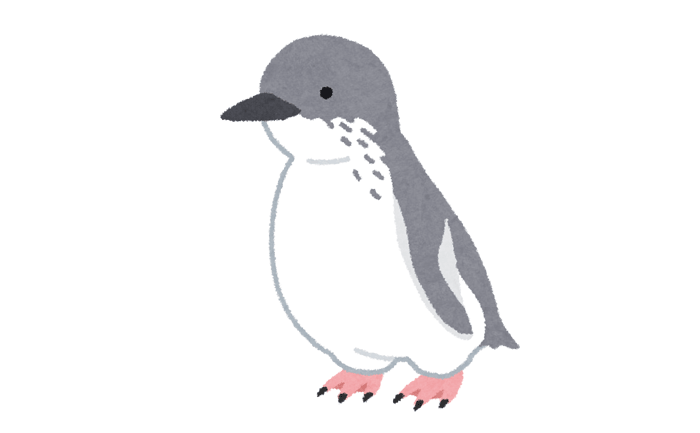
| pwd | カレントディレクトリ(作業中の階層)の確認。 |
|---|---|
| ls | ディレクトリ(フォルダ)の中身を表示。 |
| cd | ディレクトリの移動。 (「cd ..」で1つ親ディレクトリへ、「cd」のみでホームディレクトリへ移動します。) |
| cp | ディレクトリ・ファイルを複製。 (ディレクトリの複製は「cp -r」) |
| mv | ディレクトリ・ファイルの移動、ディレクトリ名・ファイル名の変更。 |
| touch | ファイルの新規作成。 |
| mkdir | ディレクトリの新規作成。 |
| rm | ディレクトリ・ファイルの削除。 (ディレクトリの削除は「rm -r」) |
「Macでターミナルのコマンド忘れた…。」
「今一度unixの基本的なコマンドと使い方を確認したい。」
そんな時の備忘録として、unixの基礎的なコマンドと意味を、実際に入力した時の使い方を交えて一覧でまとめてみました。
MacやLinuxでコマンドラインを使わなければならない時の、いざという時のお助けとしてご活用ください。

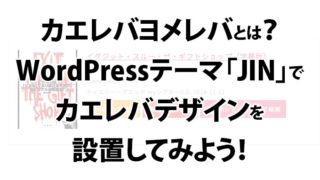

「Webデザインやプログラミングに興味はあるんだけど、本を読んでてもちんぷんかんぷんでできる気がしない…。」
無料体験コース開催中!オンラインプログラミングスクール「TechAcademy」
僕もそうでしたが、Webデザインやプログラミングは、最初の基礎を身につけるまでが本当に一番大変です。
ただ、キチンとした基礎を身につける事ができれば、あとは独学でも様々な言語に手を広げていく事ができます。
今の時代、YoutubeやWebに無料の有益な情報もたくさんあるので、しっかりとした目標を見定めて勉強すれば独学も不可能ではないです。
ただ、ネットは有益な情報もあれば微妙な情報も混在しているので、どうしても回り道になったり独特なやり方が身についてしまったり、といったデメリットもあります。
僕も最初は独学でプログラミングスキルを身につけようとして何度も挫折してきました。
もし独学で苦戦しているなら、最初はスクールの力を借りるのも1つの選択肢です。
「最短でプログラミングスキルを身に付けたい。」
「間違いのない、しっかりとしたプログラミングの基礎を勉強したい。」
「一緒に切磋琢磨できるプログラミング仲間が欲しい。」
「スキルを活かした場所や時間にとらわれない新しい時代の生き方をしたい。」
そういった方は、実績のあるオンラインスクールを一度無料体験してみることをオススメします。
プログラミングのオンラインスクールも探せば色々選択肢があります。
その中でも圧倒的な知名度を誇る
無料コースを試してみてやめるもよしですし、手応えを感じれば、まずはその勢いで基礎を固める事を目指してみるのもアリです。
まずは1つの言語の基礎をしっかり身に着ける事ができれば、様々なプログラミング言語の習得の難易度も一気に下がります。
スキルは奪われないし裏切りません。
その中でもプログラミングスキルは将来に希望もあり、単純にできる様になるととっても楽しい上に、人生の助けにもなります。
登録は5分もあれば十分できます。独学で行きづまったり、モチベーションが保てず挫折した経験のある方は、とりあえず